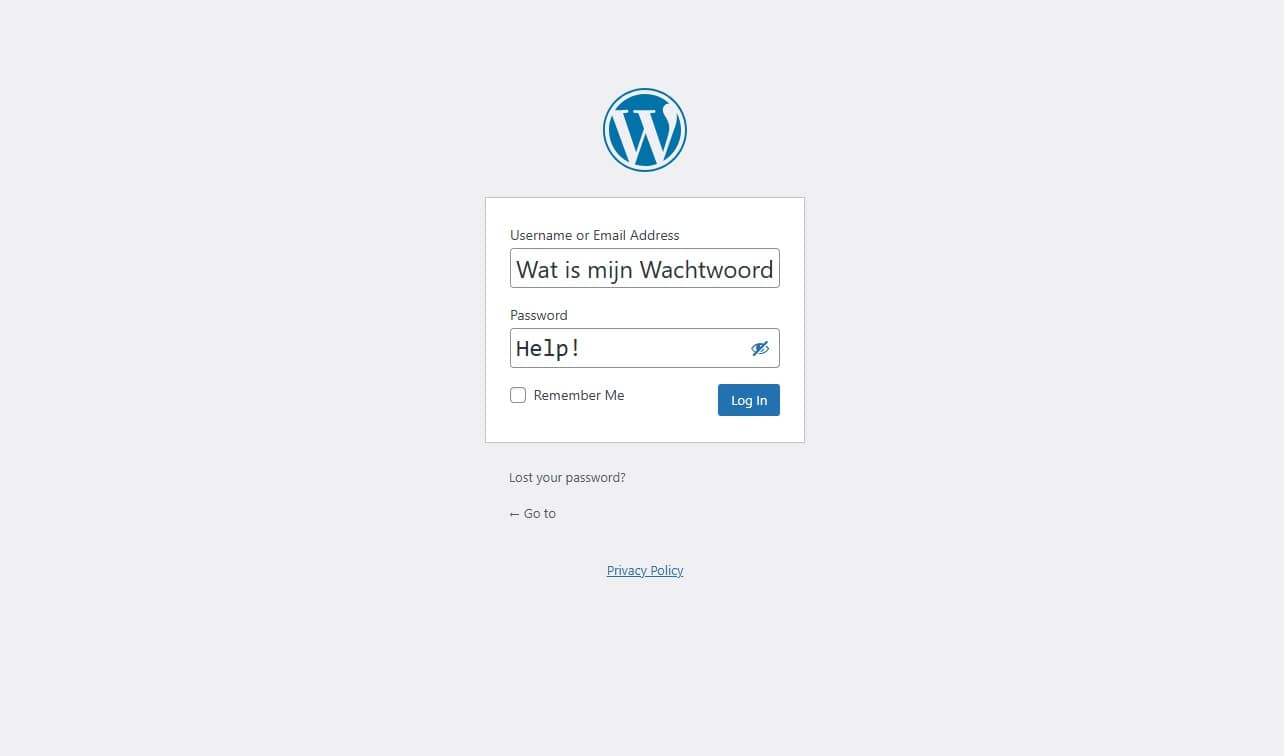Help ik ben mijn WordPress login vergeten!
Een van de meest voorkomende problemen die klanten tegenkomen binnen het gebruik van WordPress is dat de login gegevens worden vergeten, in deze blog post behandelen we hoe je eenvoudig je login data kunt achterhalen en resetten. En vervolgens weer zonder problemen kunt inloggen binnen WordPress.
Hoe ontstaat een wachtwoord vergeten of niet kunnen inloggen
Je gegevens verliezen van WordPress kan bijvoorbeeld gebeuren als je enkel de login data hebt opgeslagen staan op 1 apparaat, en hier vervolgens wat mee gebeurd waardoor je de gegevens kwijt bent. Ook kan het ontstaan dat jouw login link niet meer werkt binnen je WordPress website. Dit kan je eenvoudig oplossen als je hier niet meer bijkomt door de exacte URL in te voeren achter je domeinnaam:
Probeer hiervoor:
/wp-login.php
/wp-admin/index.php
Als je met deze twee exacte URLs nog steeds niet in het inlogscherm komt, dan is het vaak het geval dat een plug-in of thema het probleem vormt. In dat geval zal je eerst handmatig alle plug-ins dienen uit te schakelen, dit kan je doen door in te loggen met FTP binnen je hosting space. En vervolgens de folder onder wp-content -> plug-ins, te hernoemen naar bijvoorbeeld OLDplugins. Al jouw geïnstalleerde plug-ins zijn dan vervolgens niet meer actief. Waarna je het nogmaals kunt proberen om in te loggen. Let erop dat je hier van tevoren wel een complete site backup maakt, tevens van de database. Mocht je dan nog een fout maken dan kan je altijd nog terug naar voor de situatie.
Met de ingebouwde Wachtwoord managers van vele browsers zoals Firefox en Google Chrome en jouw account hierin zal het kwijtraken van het wachtwoord een stuk minder voorkomen. Aangezien dit tevens wordt opgeslagen in de cloud van de betreffende browser onder jouw email adres.
Administrator wachtwoord resetten binnen de database
Veruit de betrouwbaarste manier om jouw administrator wachtwoord te resetten is door dit aan te passen binnen de database. Deze gegevens van je database kan je namelijk in vrijwel elk geval nog terugvinden in de wp-config.php, waarna je kunt navigeren naar de tabel _users, om vervolgens je user login te resetten. Dit kan je doen op de volgende wijze:
https://www.mijnwordpresspartner.nl/client/knowledgebase/webapplicaties/cms/wordpress/wordpress-administrator-wachtwoord-vergeten/
Let daarbij op dat je de juiste gebruiker kiest met de administrator rechten, en dat je het nieuwe wachtwoord ook doorvoert als MD5. Hierna moet je weer met deze nieuwe gegevens kunnen inloggen.
Werken deze stappen niet? Dan zal het proces tot herstel helaas wat meer tijd in beslag gaan nemen, en is vaak de beste optie om een werkende backup terug te zetten van voor deze situatie. Met onze backup service is het mogelijk om tot 120 dagen terug te gaan in de tijd, en jouw website dus weer te herstellen naar een werken tijdstip. Bestel de add on voor deze backup nu onder jouw product in het klantenpanel om hier gebruik te van maken.
Sla je gegevens op in een wachtwoord manager
Voorkomen is beter dan genezen geldt hier ook weer voor, zet wachtwoord managers in om altijd random en sterke wachtwoorden te gebruiken die overal op al je apparaten gesynchroniseerd worden. Met bijvoorbeeld je Google Account is dit standaard overal te synchroniseren waar je de Google Chrome browser gebruikt. Maar er zijn ook andere externe opties zoals LastPass die jouw wachtwoorden veilig opslaan met standaard twee factor authenticatie met een master wachtwoord.
Neem een kijkje naar de opties hierin en kies degene die voor jouw het meest aansluit in jouw gebruik. We raden sterk aan om met een wachtwoord manager te werken, dit niet alleen voor het gemak, maar ook voor de veiligheid. Je kan dan namelijk eenvoudig overal een sterk en random wachtwoord instellen. Zonder dat je hier moeilijk over dient te doen. De wachtwoorden kan je ook altijd nog een keer inzien binnen je wachtwoord manager en kopiëren voor bijvoorbeeld gebruik in een andere situatie. Zo ben je nooit zonder toegang tot niet alleen je WordPress website, maar ook je mail adressen, site logins, en ga zo nog maar even door.
Voeg optioneel nog twee factor authenticatie toe
Met een plug-in zoals WordFence is het ook mogelijk om twee factor authenticatie toe te voegen aan je WordPress website, dit voegt een tweede check naast je wachtwoord toe om ervoor te zorgen dat kwaadwillenden zelfs niet met jouw wachtwoord kunnen inloggen binnen je WordPress website.
Ben je jouw WordPress administrator gegevens vergeten? Herstel dit dan nu met de bovenstaande stappen, en als je hier niet uitkomt dan kan je altijd jouw partner in WordPress hosting inschakelen; MijnWordPressPartner.nl!
Neem nu een kijkje naar onze voordelige pakketten om zorgeloos en snel jouw WordPress website te hosten.